PS制作真实木纹效果
1、打开PS,新建画布大小为800*600像素,分辨率为72

2、选择菜单栏中的“窗口-色板”,将信虚前景色设置为浅褐色,背景色设置为暗褐色
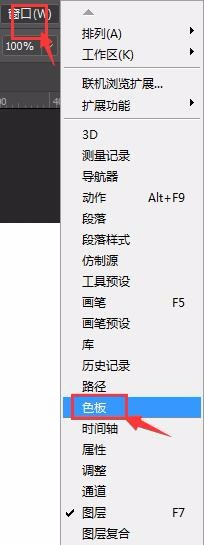


3、选择“滤镜-渲染-云彩”
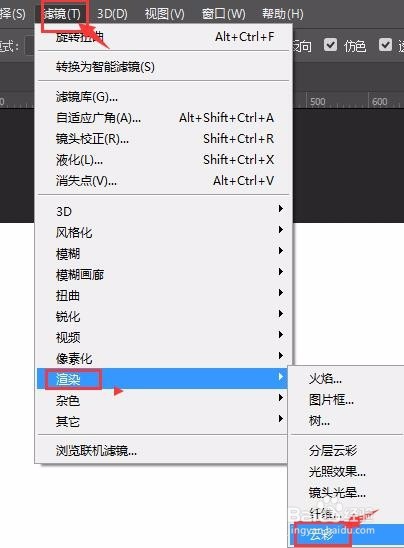

4、选择“滤镜-杂色-添加杂色”

5、数量矢量调整,高斯分布,单色

6、选择“滤镜-模糊-高斯模糊罪诉”
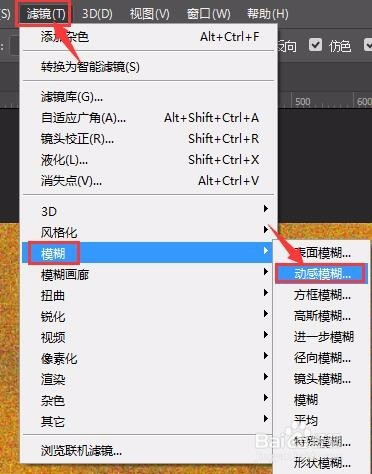
7、设置角度为0,距离992

8、选择矩形选择工具惹悦购,在画布中画一个矩形,选择菜单栏中的“滤镜-扭曲-旋转扭曲”

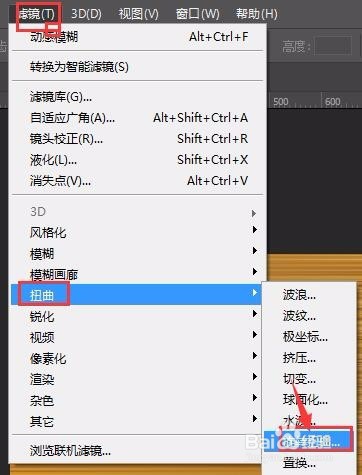
9、调整角度298,适当调整,做出旋转的效果即可
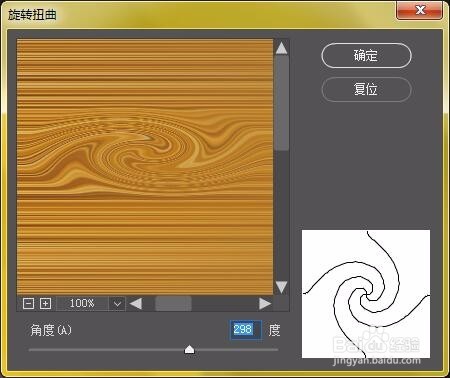

10、ctrl+alt+F,在不同的位置重复几次,做出扭曲效果

11、选择“图像-调整-亮度对比度”
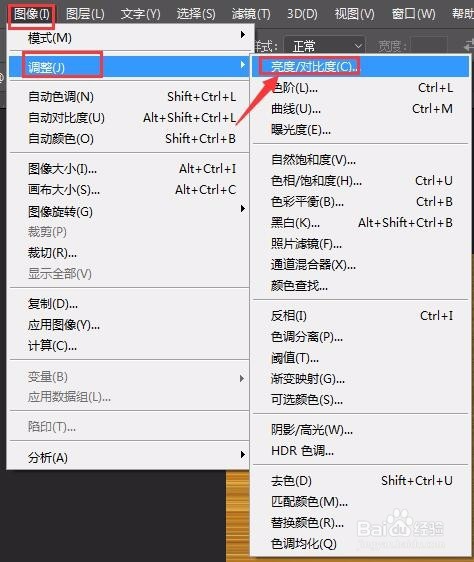
12、亮度为75,对比度为15,


13、最后还可以选择加深工具,对木纹进行加深效果涂抹
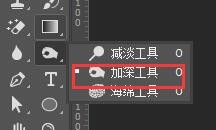
14、最后效果如图

声明:本网站引用、摘录或转载内容仅供网站访问者交流或参考,不代表本站立场,如存在版权或非法内容,请联系站长删除,联系邮箱:site.kefu@qq.com。
阅读量:184
阅读量:93
阅读量:181
阅读量:129
阅读量:79